Las pantallas de alta resolución van a más cada día. En el 2017 la gente comienza a decir adiós a las pantallas 1080p para hacer la transición a las pantallas QHD y 4K. Sin embargo, no nos extraña que estés esperando a que el precio de estas pantallas baje, por lo que es de esperar que a tu pantalla Full HD aún siga encima de tu escritorio durante bastante tiempo.
Como no todo es alta definición, vamos a ver cómo establecer resoluciones personalizadas en Windows 10. De este modo podremos forzar resoluciones no soportadas, ya sean inferiores o superiores. Podemos forzar las resoluciones mediante los paneles de control de la GPU o mediante alguna utilidad, que en algunos casos se hará imprescindible.
IMPORTANTE: Antes de comenzar, decir que puede ser peligroso forzar resoluciones no soportadas, especialmente si éstas son superiores, así que no nos responsabilizamos de ningún daño a tu monitor o a tu sistema durante este proceso. Por lo tanto, debes seguir esta guía con mucha precaución.
Contenidos
Cómo forzar la resolución mediante los Drivers de la GPU
Dependiendo de la tarjeta gráfica que estés utilizando, podrás forzar la resolución de pantalla con sus respectivas aplicaciones oficiales.
- GPUs NVIDIA: Si tienes una tarjeta gráfica NVIDIA, podrás forzar la resolución de pantalla mediante el Panel de Control de NVIDIA.
- GPUs AMD: Si tienes una tarjeta gráfica AMD / ATI, podrás configurar la resolución de pantalla mediante el Catalyst. En este caso no podrás introducir la resolución que quieras, por lo que tendrás que utilizar la aplicación Custom Resolution Utility para forzar la resolución, algo que también explicamos en este artículo.
- GPUs INTEL: Si tienes una gráfica integrada Intel, podrás forzar la resolución de pantalla mediante el Panel de Control de Gráficos INTEL.
Información previa
No, tu pantalla no se verá con una calidad 4K en una pantalla de 1080p si selecciona una resolución superior, ya que es una limitación de hardware y no puedes aumentar el número de píxeles de tu monitor con ninguna aplicación. Configurar una resolución de pantalla personalizada sencillamente escala la pantalla de acuerdo con la resolución que has creado, para darle más campo de visión a tu escritorio, algo común en pantallas de alta resolución. Es más, la calidad de imagen, con resoluciones superiores puede no ser muy buena. Dicho ésto, vamos allá.
Cómo forzar resoluciones personalizadas mediante la aplicación Custom Resolution Utility
Custom Resolution Utility Se puede instalar en cualquier ordenador, independientemente de la GPU que tengas, pero suele ser la utilidad preferida por los usuarios de GPUs AMD / Intel. Puedes descargarte la aplicación desde aquí.
El proceso para crear resoluciones personalizadas con Custom Resolution Utility es bastante similar al método del panel de control de NVIDIA del enlace superior. Por lo tanto, una vez que hayas descargado e instalado Custom Resolution Utility, ya puedes seguir los pasos que se indican a continuación.
1. Abre el archivo CRU.exe desde el directorio de instalación para iniciar Custom Resolution Utility. A continuación, haz clic en Add en el menú de Detailed Resolutions.
2. Aparecerá un menú en el que podrás escribir los píxeles horizontales de la resolución y líneas verticales de la misma. Es recomendable que no realices ningún otro cambio adicional en la sección de parámetros. A continuación, haz clic en Aceptar para salir del menú y vuelve a pulsar OK de nuevo para cerrar la aplicación.
3. Una vez hayas aceptado el cuadro anterior, debes reiniciar tu PC. Una vez se haya reiniciado, en Windows, vete a Configuración de pantalla -> Configuración de pantalla avanzada y comprueba las resoluciones disponibles. Si la resolución seleccionada en Custom Resolution Utility aparece en el menú desplegable, haz clic en ella y haz clic en «Aplicar» para cambiar la resolución de tu monitor.
Tu pantalla debería tener ahora la resolución personalizada que has configurado. En caso de haber problemas, debería volver automáticamente a la resolución que tenías antes del cambio.
Como habéis comprobado, el proceso es más que sencillo tanto con los paneles de control de los fabricantes de GPUs como con la aplicación que hemos visto.
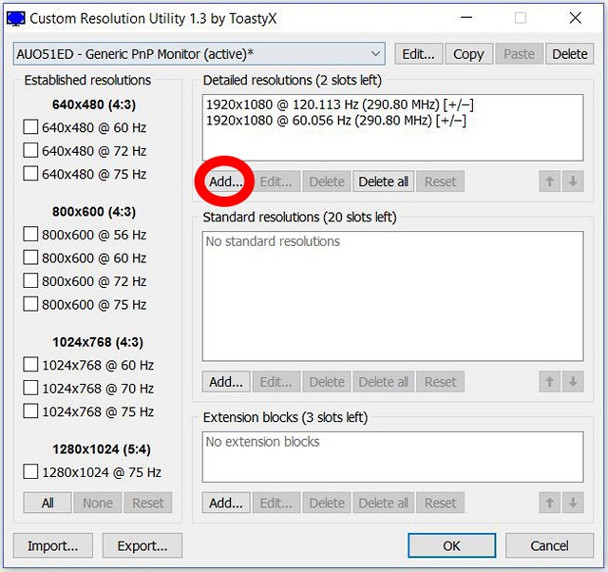
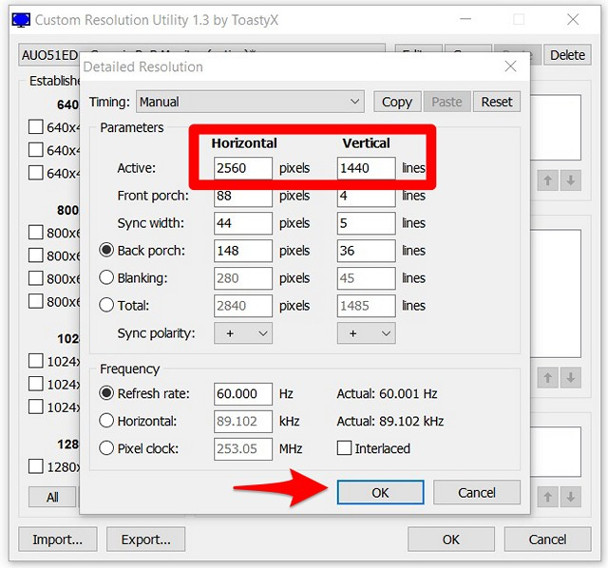
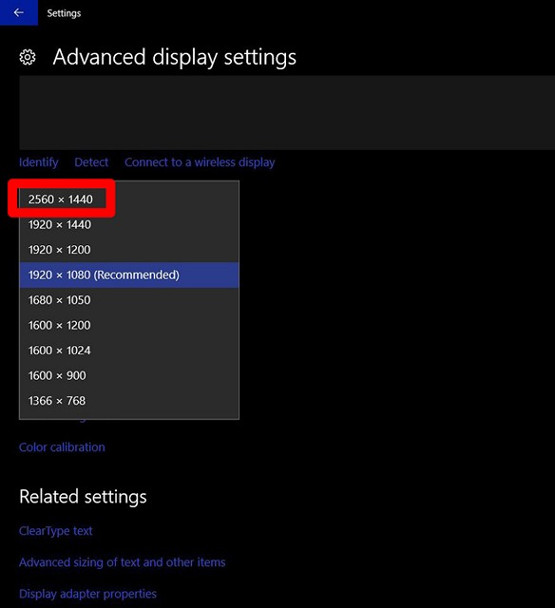


Mi problema es que cuando ejecuto un programa del 2002 (es una base de datos para profesionales), la resolución pasa de 1920×1080 a 800 y va perfecto pero al cerrar el programa no se revierte a la resolución original. Tengo que ir a configuración de pantalla… etc.
Actualmente dispongo de Windows 107 Intel i7 7ª….. es un pc nuevo y ya no se que hacer.
Gracias por cualquier ayuda que puedas prestarme.
Si se trata de una aplicación que funciona a pantalla completa, parece más bien un error de la aplicación en sí, que no se ejecua o no se cierra correctamente. ¿Has probado a ejecuar la aplicación en modo de compatibilidad con otras versiones de Windows? Deshabilita también los temas y la escala de pantalla. Mira también si ves alguna opción para ejecutar la aplicación con esa resolución.
No puedo desconectar el equipo para restablecer de modo seguro
Lo realice con un portatil que no me detectaba mas de fullhd en un monitor de 2560×1440 y funciono a la perfeccion, mas que agradecido por la ayuda.
Hola estoy pensando en comprar https://www.lg.com/es/monitores/lg-25UM58-P, pero veo que no tengo esa resolución en mi pc. Mi tarjeta gráfica es Intel 5500 y en principio no me aparece la resolución para el monitor. Si realizo estas acciones de «forzar resolución» con dicha pantalla conectada, existe el riesgo de daño? , o esto solo se refiere a forzar la resolución en una pantalla que no lo soporte, es decir y en conclusión si forzara con esta pantalla ya conectada estaría a salvo mi portatil?
Gracias de antemano
Solo se podria dañar con pantallas que no soporten esa resolucionpero, en el panel de graficos intel puedes crear la resolucion personalizada.
Al lado de la flecha de volver al menu inicial(el menu debe estar en pantalla) debes apretar donde hay una flecha que direcciona hacia abajo, luego en resoluciones personalizadas(te aparecera un cuadro de texto al cual le tendras que dar a si) colocas la pantalla(si es un portatil o si tienes mas de una pantalla) y colocas la resolucion de esemonitor que en ese casi seria 2560×1080.
Espero haberte ayudado con ese problema. :)
Hola! Tebgo un monitor full hd. Compré una nueva placa Nvidia gtx 1650. Al principio todo bien, pero tuve que cambiar un momento x otro monitor y al volver a conectar el que tenia no me deja volver a la configuracion de 1920×1080. Qué debo hacer? Gracias
La hacer la tercera opción la pantalla dejó de funcionar en cuanto iniciaba windows.
Funcionó ! Excelente
Hola, realice todos los pasos. Después de reiniciar y cambiar la resolución la pantalla, (de 1366×768 cambie a 1600×900) se queda en negro y luego de 15 segundos regresa a la resolución 1366×768. He realizado la prueba varias veces pero resulta en lo mismo, tengo W10 64bits.
Sera porque tu monitor no es compatible con esa resolucion, deberias buscar el modelo de tu pantalla y saber la resolucion exacta.
y si sabes cual es la resolucion y es esa de 1600×900 deberias probar a hacerlo con un panel de graficos original(ejemplo:intel o nvidia)
Espero haberte ayudado. :)
Buenas gente! Tengo una placa Asus r7 250x 2gb (AMD), fuente Sntey 550w 80 plus, procesador i5 4590, 8gb ram. Yo tenía un monitor samsung 19″ conectado vía DVI y todo en orden… HASTA que me prestaron un hermoso tv Samsung 32″ y tuve que conectar por HDMI. Funciona, pero aleatoriamente se apaga y prende, mostrandome el cartel superior de la resolucion (en este caso 1366). Es muy molesto, sobre todo cuando estas jugando. El monitor funciona bien, porque no tiene mucho uso y ahora lo tengo conectado en la integrada de la pc y funciona perfectamente. Es como que el problema fuese la entrada de HDMI de la placa R7… Probé con 3 cables diferentes y nada… desinstale todos los drivers con el DDU en modo seguro, actualice el de la tarjeta grafica y pasa lo mismo… la temperatura oscila entre los 60 grados cuando juego al Dark Souls, por ejemplo, todo normal, de hecho tambien me da ese problema navegando por internet o viendo simplemente el escritorio. ¿Qué podrá ser? Muchas gracias de antemano!
Hola, estoy intentando usar el CRU para poder establecer el área de una de mis pantallas a solo una fracción, debido a que se golpeo la pantalla y se daño una fracción del display.
Quiero que el total de la pantalla se reduzca a solo una fracción de la misma, pero no le logrado hacer que funcione. Alguien ya lo ha hecho, me podrían ayudar por favor con el paso a paso.
Gracias.
hola si tengo un monitor 144 hz en la parte refresh rate antes de 60 pongo 144?
si
Hola! Tengo un problema con respecto al cambio de los Hz. Cuando configuro el monitor (LG 24MK430H) a 75hz tengo el problema que al prender el monitor (eso pasa muy seguido) estando el PC ya encendido, no me da imagen y se prende como una luz de fondo (creo que es la de retroalimentacion). Si lo vuelvo a apagar y lo prendo suele volver la imagen. Si lo bajo 60hz anda perfecto. Estan absolutamente TODOS los drivers actualizados. Si alguien tiene alguna idea de cual puede ser la causa se agradece. Saludos!
Llevaba dos semanas con una resolucion de mierda en la pantalla y acabas de arreglarme la vida. Te comería los huevos hasta dejartelos como pasas, muchas gracias
hola he comprado un monitor hp x27q , con resolución de 2560×1440, 165hz, aunque tengo una tarjeta gráfica antigua NVIDIA geforce 9400gt, he seguido todos los pasos para forzar el cambio de resolución de pantalla con el programa CRU, no hay forma. La resolución que quiero sigue sin aparecer en las opciones de pantalla de windows 10 ni en la tarjeta gráfica, donde me sigue diciendo que mi pantalla no es compatible con esa resolución.
Alguna sugerencia?. gracias
Utilizo el programa pero al aplicar la resolución no me aparece nada en configuración